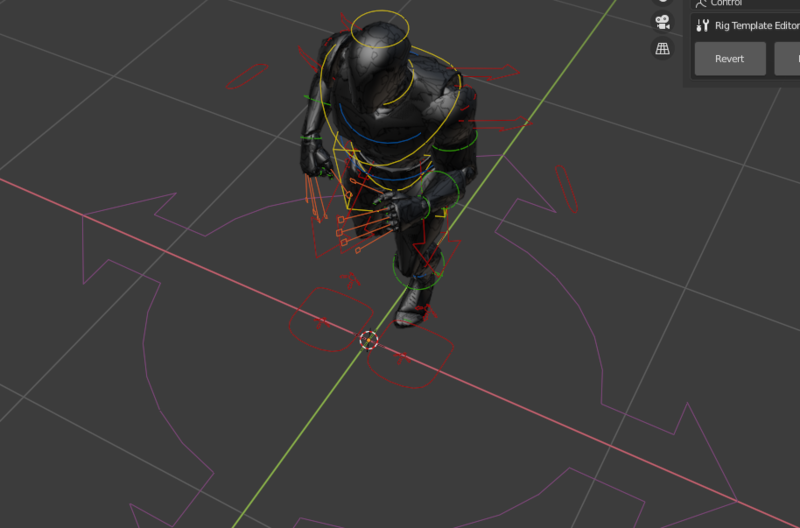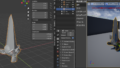はじめに
前提条件
Git Hub と アンリアルアカウントの連携
- アンリアルからGithubへの連携を行う
www.unrealengine.com - Githubで招待が来ているので Join する
Rigifyを有効にする
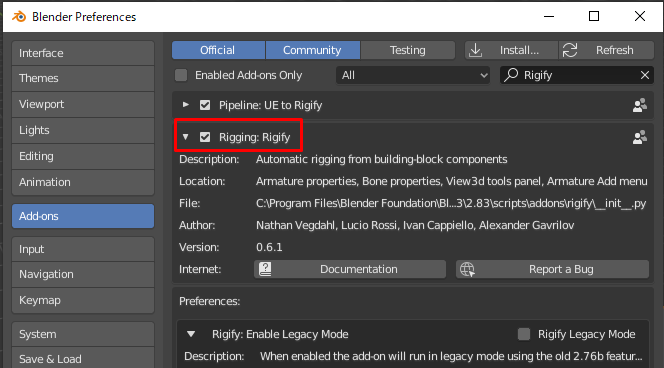
UE to Rigify Home
参照元
UE to Rigify Home
Blender addons that improve the game development workflow between Blender and Unreal. - EpicGamesExt/BlenderTools
はじめに
UE to Rigifyアドオンのドキュメントです。 それぞれのセクションで記事と動画があります。気軽に検索したり読んだりビデオを見て、UE to Rigifyを使えばどのように Blender から Unreal へデータを渡すワークフローが改善できるか見てみてください。
https://blender-tools-documentation.s3.amazonaws.com/ue-to-rigify/videos/quickstart.mp4
もしまだ初心者でれば開始するに当たり動画を参照し実行してください。
ドキュメントは順番に記載されていますが、動画を見ることが最も概要をつかめるでしょう。
これは何?
UE4からエクスポートしたFBXの修正をBlenderのRigfyから行えるようにするもの。の様子
ダウンロード&インストール
ダウンロード
- リンクへ移動GitHub - EpicGamesExt/BlenderTools: Blender addons that improve the game development workflow between Blender and Unreal.Blender addons that improve the game development workflow between Blender and Unreal. - EpicGamesExt/BlenderTools
- UE to Rigifyを開く
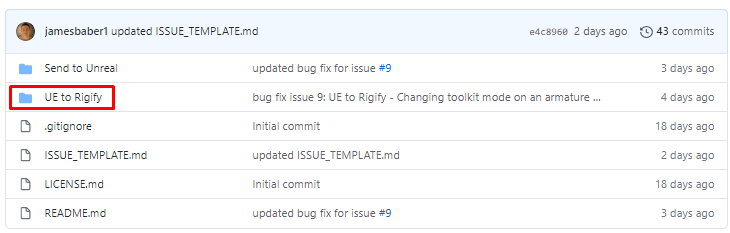
- リリースの中の最新をクリック
- ダウンロードをクリック
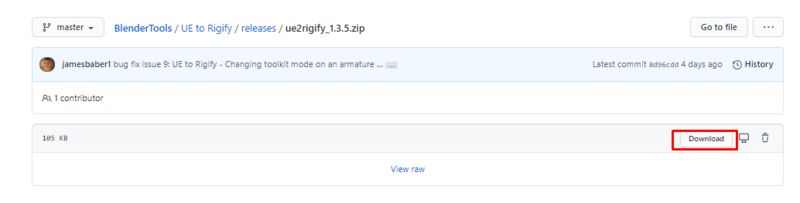
インストール Blender
- 設定を開く
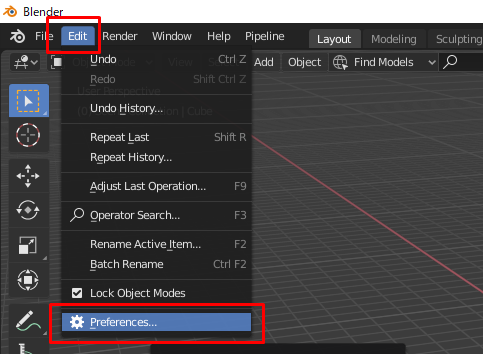
- インストールを押す
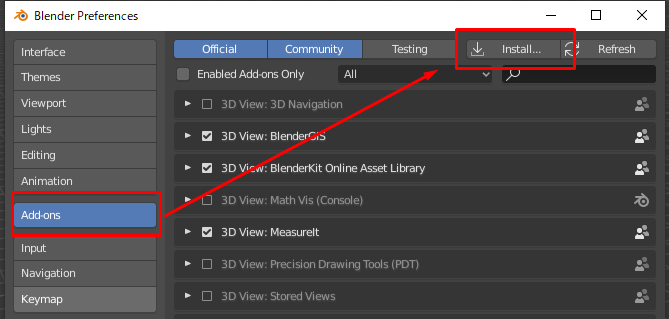
- ダウンロードしたzipファイルを選択
- インストール後チェックを入れる
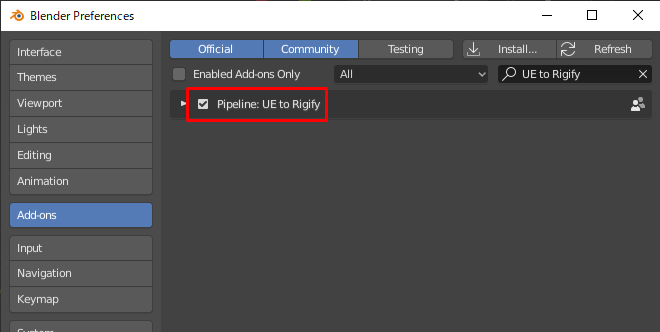
- シーンのスケールを 0.01 (unreal仕様)にする
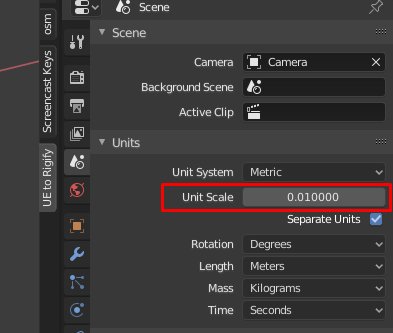
- 動画ではアドオン設定からその設定も行っていたが、今はない模様
- 継続して使う場合はデフォルトセッティングとしてセーブしておく事をおすすめします。
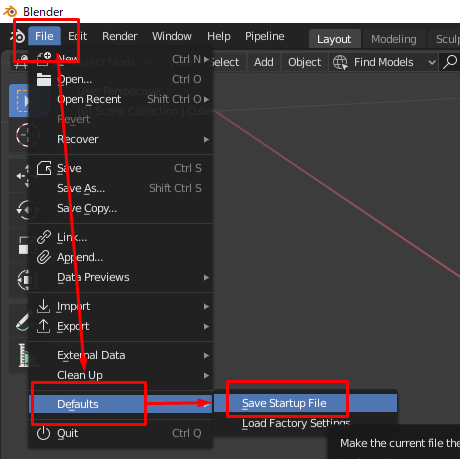
使ってみる
- UE4からFBXをエクスポートする
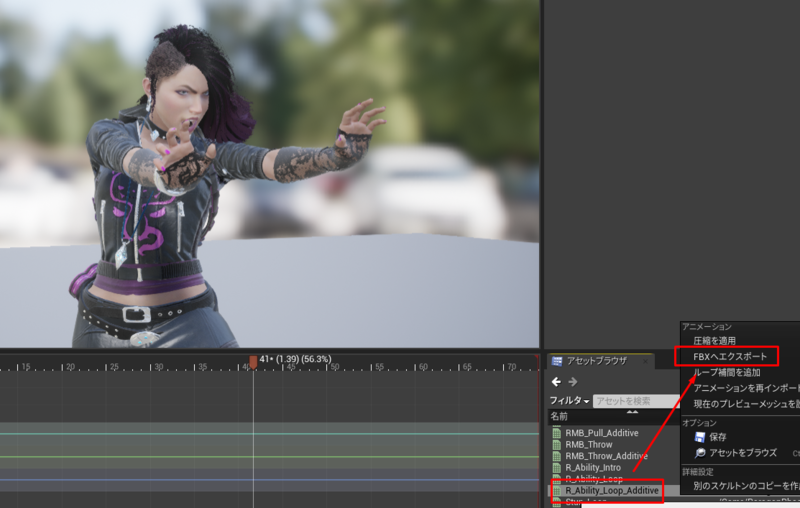
- Blender側ではインポート前にランプなどをすべて消す
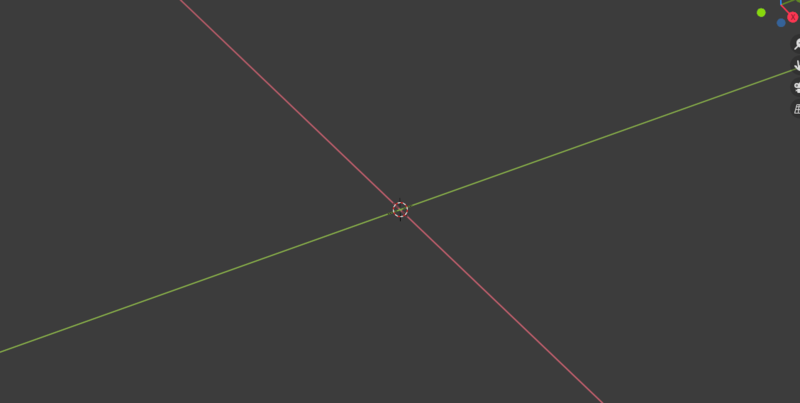
- 特に必要のない作業だが、わかり易さのため全削除を行っていた
- Blenderからインポートする
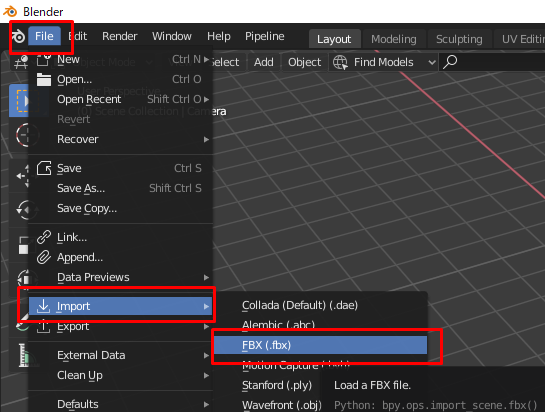
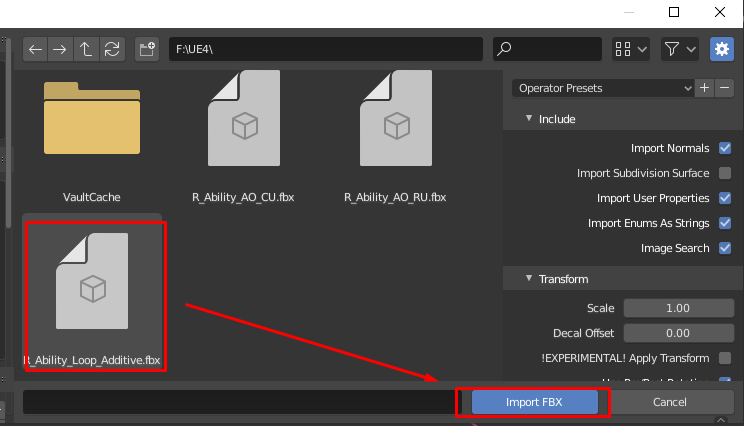
- Root の選択
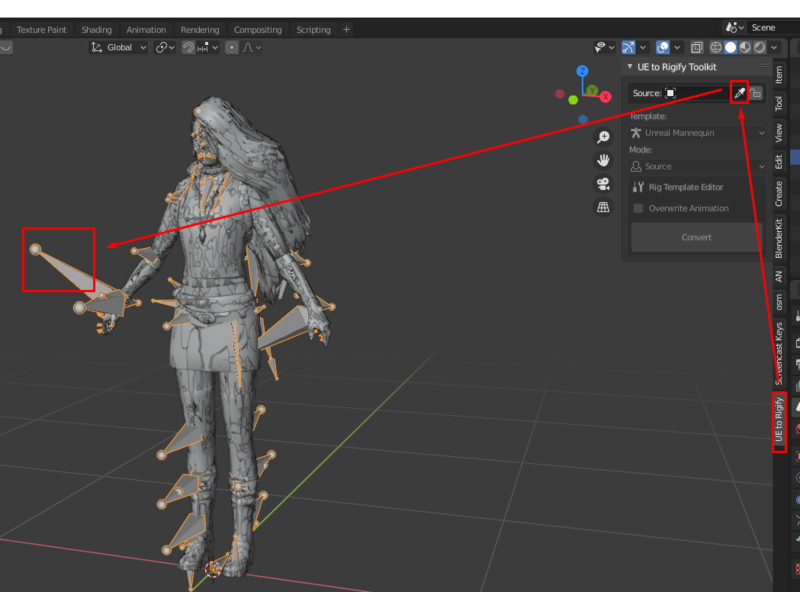
- スポイトツールで選択
- 動画では右腕から出ているボーンを選択したら root になっていたので真似すると Root となった
- 右腕に Root というものがあるのかもしれません。よくわかっていません
- しかし適当に押したら root ではないものが選択される為注意が必要。
- SourceがRootであることを確認してConvertを押す
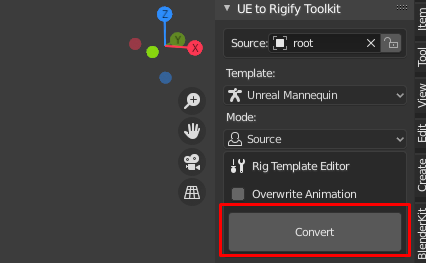
しかしエラーになってしまう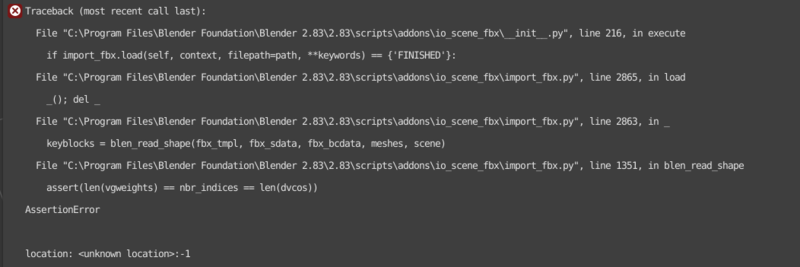
- デフォルトのマネキンのRunをインポート
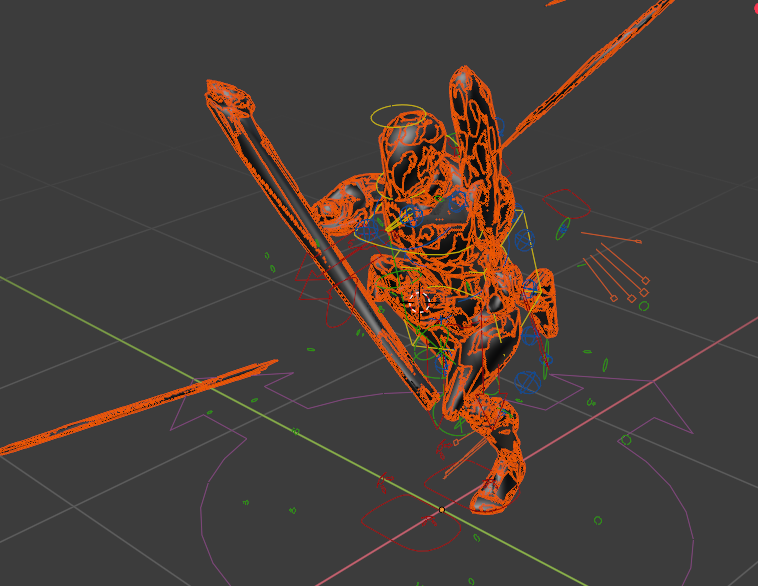
- なんだか骨がおかしい
- エクスポートオプション
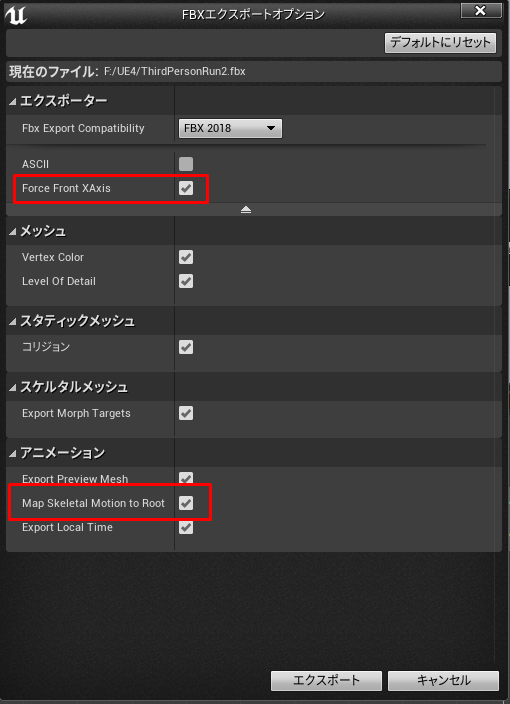
- エクスポートオプション変更
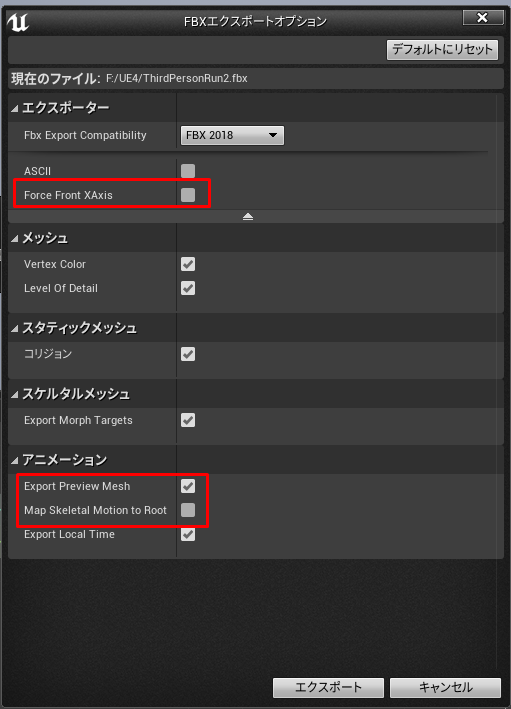
- インポート
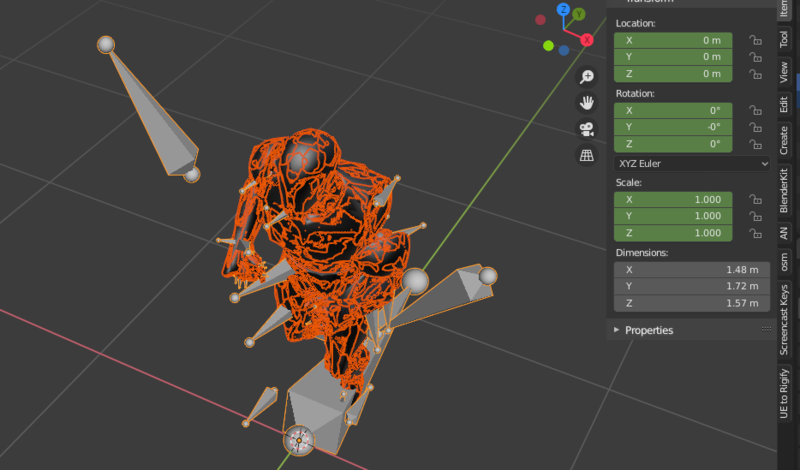
- Convert
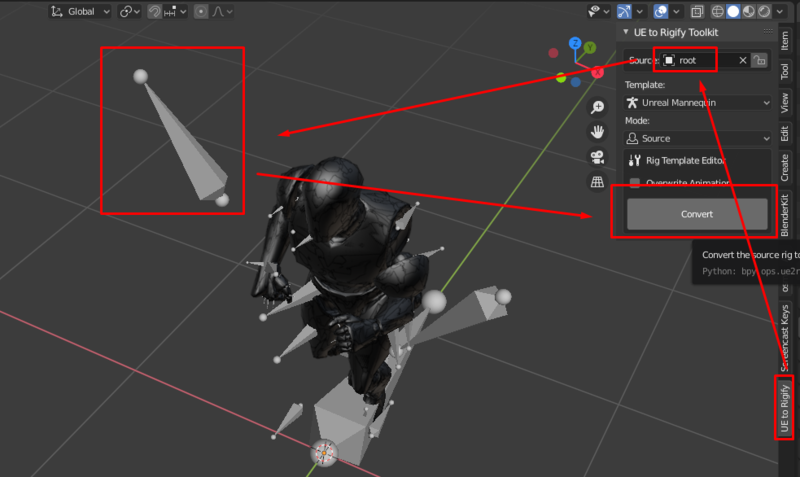
- 結果。うまく言った様子
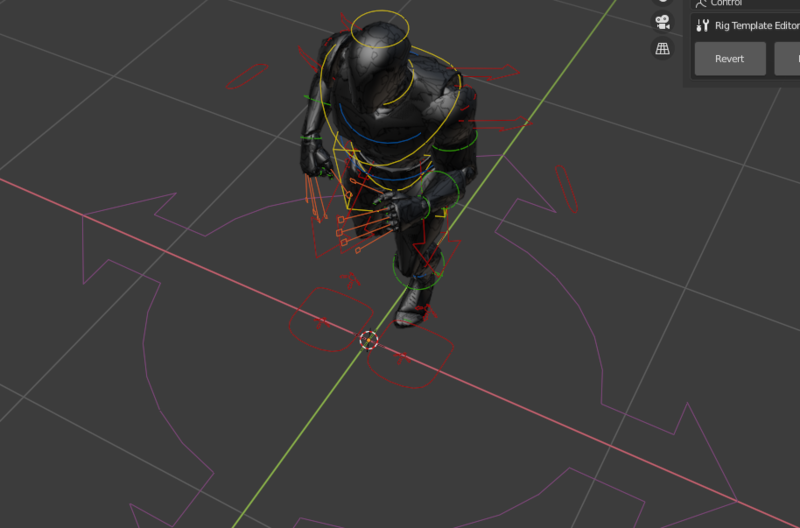
- 結果。うまく言った様子
- 後は通常通り Rigfyからコントールできるとの事
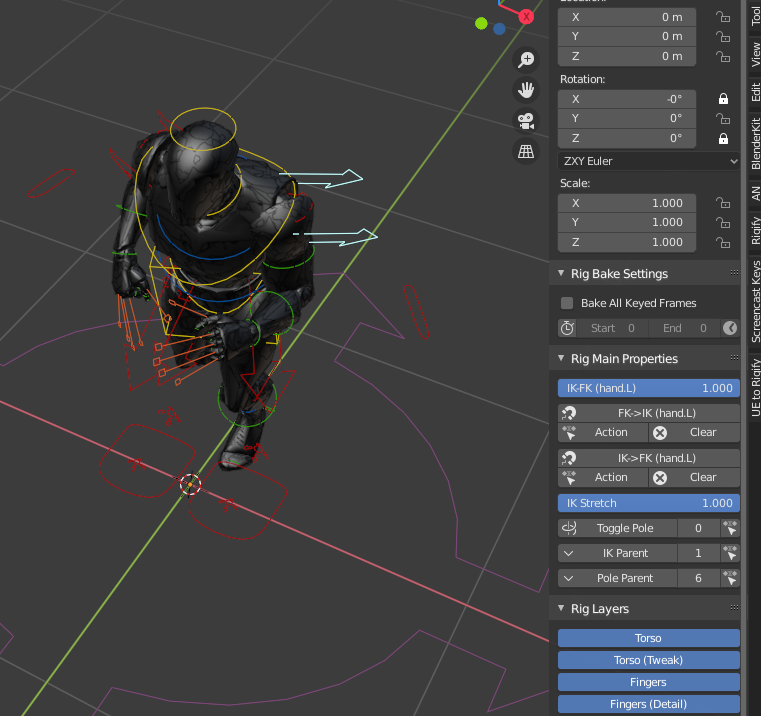
最後に
Rigfy自体を知らないのでなにか知れるかと思いましたが甘かったです。
しかし一応ブログの記事にしておいて後日見直してみます。